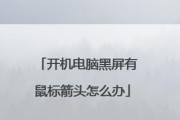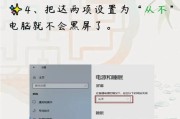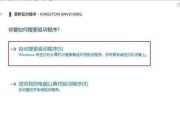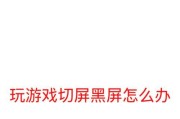电脑黑屏对于许多用户而言,是一种令人困惑和紧张的情况。在黑屏状态下,很多操作都似乎无法执行,这给解决问题带来了难度。但即便电脑无法正常显示画面,仍然有可能有序地退出这个状态。本文将全面细致地指导您如何在电脑黑屏状态下退出,帮助您解决难关。
电脑黑屏是什么?
在深入了解如何应对黑屏之前,让我们先简单了解一下什么是电脑黑屏。电脑黑屏是指计算机显示器屏幕上没有任何显示的情况,可能是由于多种原因造成的,例如硬件故障、系统崩溃、驱动程序问题或电源问题等。

电脑黑屏时如何安全退出?
1.计算机无响应时重启
步骤一:长按电源键
当电脑黑屏并且没有任何响应时,首先尝试长按电脑的电源键(一般为3-5秒),强制电脑进行冷启动。
步骤二:检查显示器
确保显示器电源正常,显示器连接线与电脑主机连接良好。有时黑屏问题可能仅仅是由于显示器的问题。
步骤三:观察电脑启动
在重启电脑后,仔细观察屏幕是否出现任何启动标志。如果电脑能成功启动,那么问题可能并不严重。
2.系统崩溃的黑屏处理
步骤一:尝试进入安全模式
如果您的电脑可以启动,但进入系统后屏幕变黑,尝试在启动时持续按下F8键(视不同操作系统而定),进入高级启动选项,选择“安全模式”进入系统。
步骤二:使用系统恢复
在安全模式下,您可以尝试使用系统恢复功能,将系统恢复到之前的状态。
3.通过外接显示设备
步骤一:连接外接显示器
使用HDMI、DVI或VGA等不同的连接线,将电脑连接到另一个显示器或电视上。
步骤二:启动电脑
启动电脑并观察外接显示设备是否能够显示画面。
4.检查硬件问题
如果您确定电脑硬件存在问题,尝试以下步骤:
步骤一:检查内存条
断电状态下,打开电脑机箱检查内存条是否正确安装,或者更换内存条尝试。
步骤二:检查显卡
如果您的电脑有独立显卡,尝试重新安装显卡或更换显卡槽。
5.使用Windows恢复环境
当电脑完全无法启动时,可以使用安装盘或者恢复盘引导进入Windows恢复环境。
步骤一:插入安装或恢复盘
启动电脑并持续按下相应的启动键(通常是F12或Del键),在启动菜单中选择光驱或USB设备。
步骤二:选择修复选项
在启动菜单中选择“修复计算机”,然后选择“疑难解答”和“高级选项”,再选择“命令提示符”进行进一步的系统修复操作。
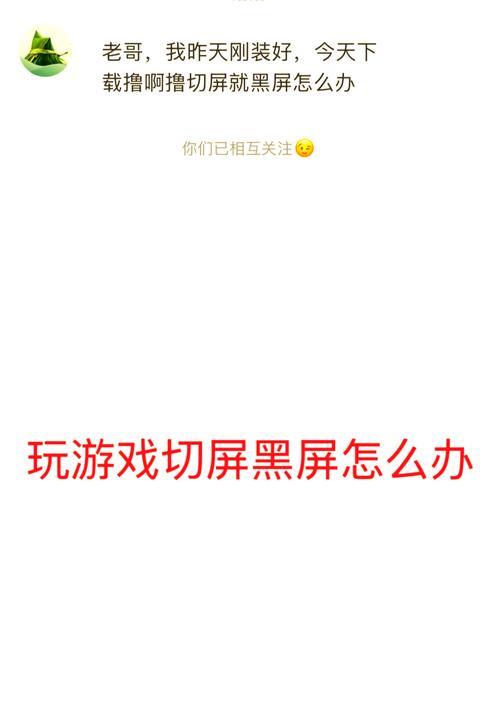
常见问题与解决方案
问题1:电脑黑屏,但有提示音,是什么意思?
回应:电脑发出的提示音可能是系统对特定问题的反馈。通常不同的BIOS或UEFI会使用不同的提示音来表示不同的问题。您可以通过查阅电脑主板的用户手册来找到相应代码的含义,并根据提示音进行处理。
问题2:在黑屏状态下如何强制关机?
回应:如果电脑无响应且无法通过按电源键正常关机,您可以长按电源键10秒钟以上,直到电源指示灯熄灭,强制关机。
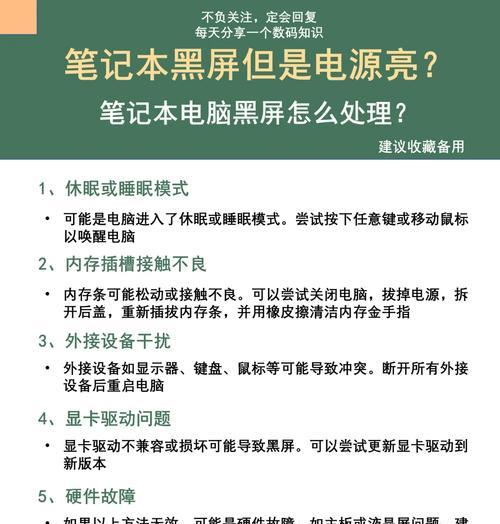
电脑黑屏可能会让人感到无助,但通过本文提供的步骤和方法,您可以尝试多种途径解决问题。关键在于冷静分析原因,并采取适当的措施应对。如果自检无法解决问题,建议联系专业技术支持进行进一步的检查和维修。记住,在处理硬件问题时,正确操作至关重要,以免造成更多不必要的损坏。希望这篇文章能帮助您顺利度过电脑黑屏的难关。
标签: #电脑黑屏